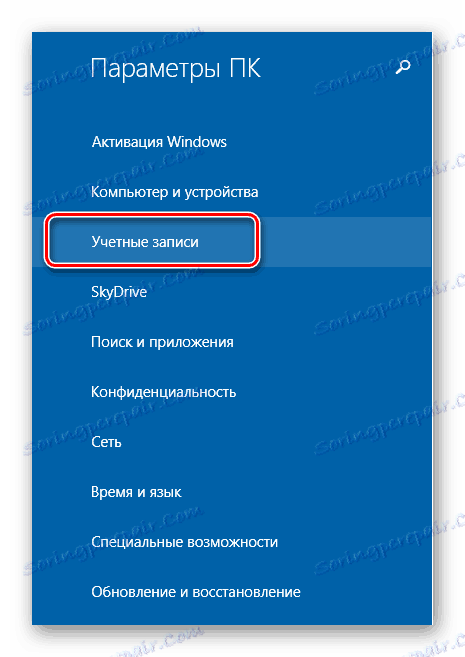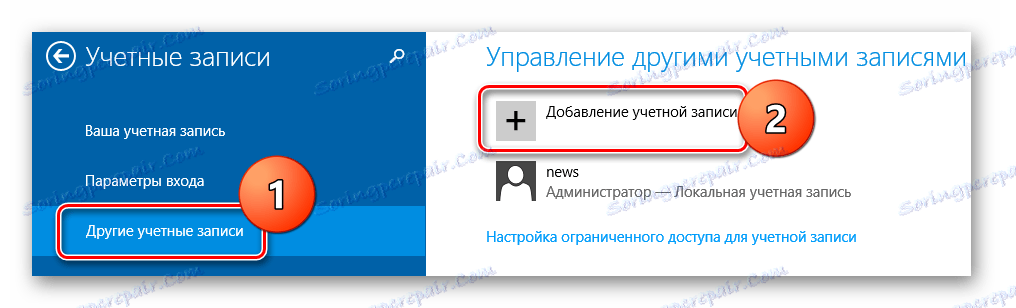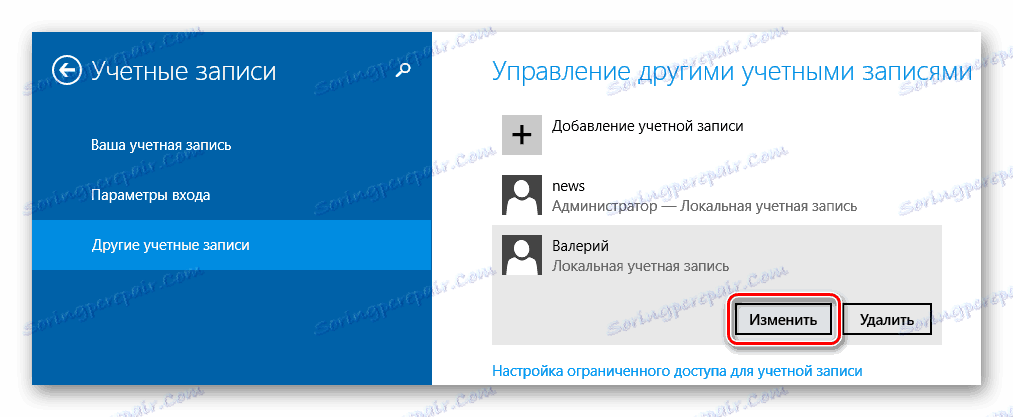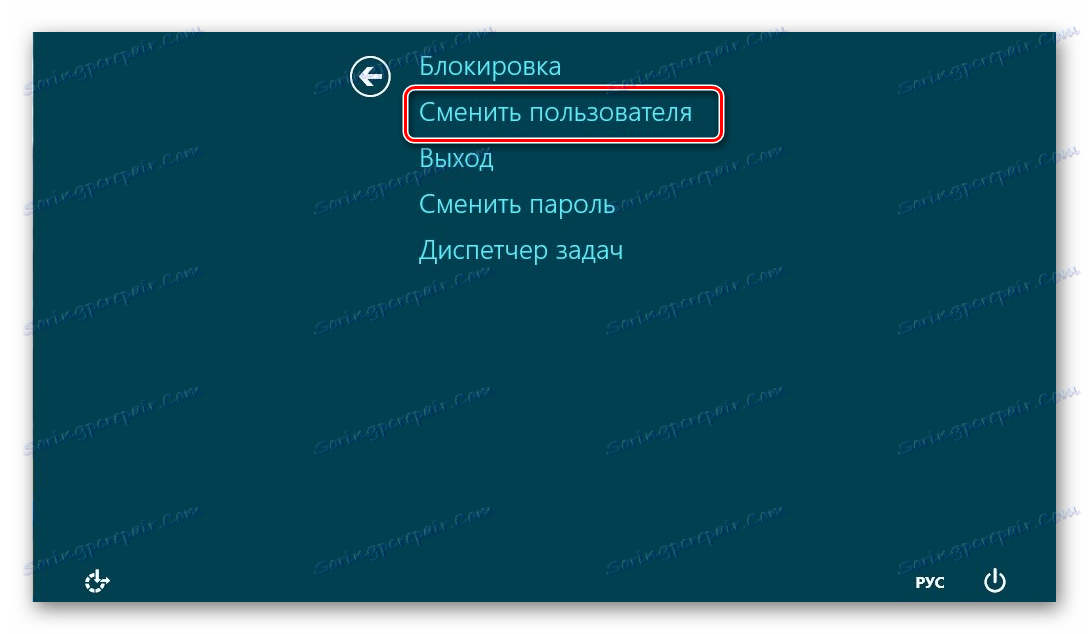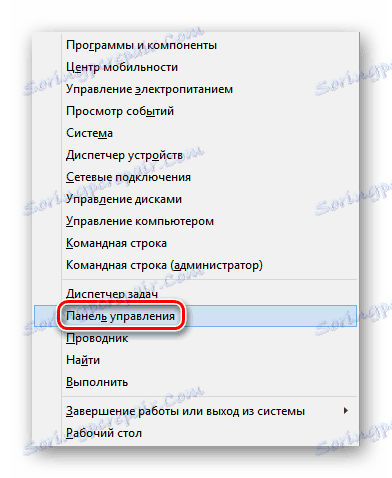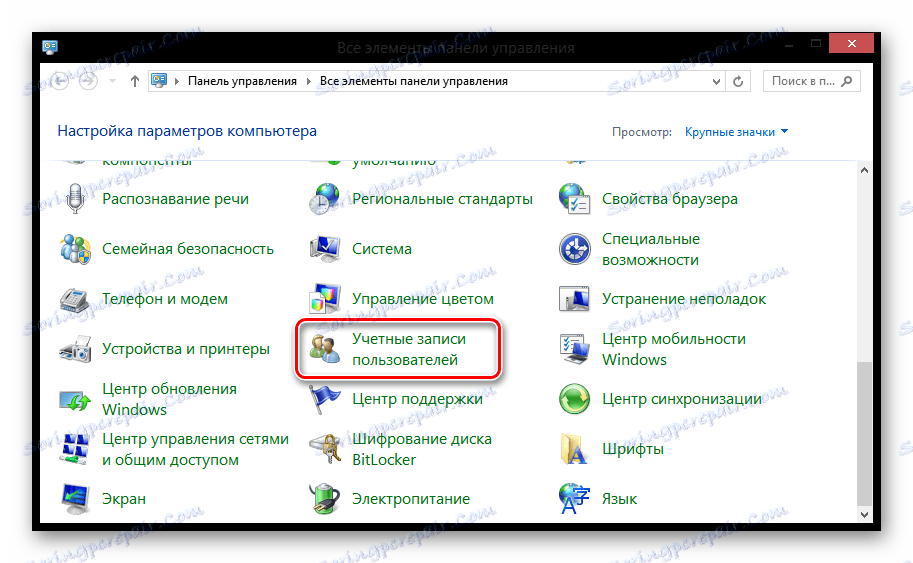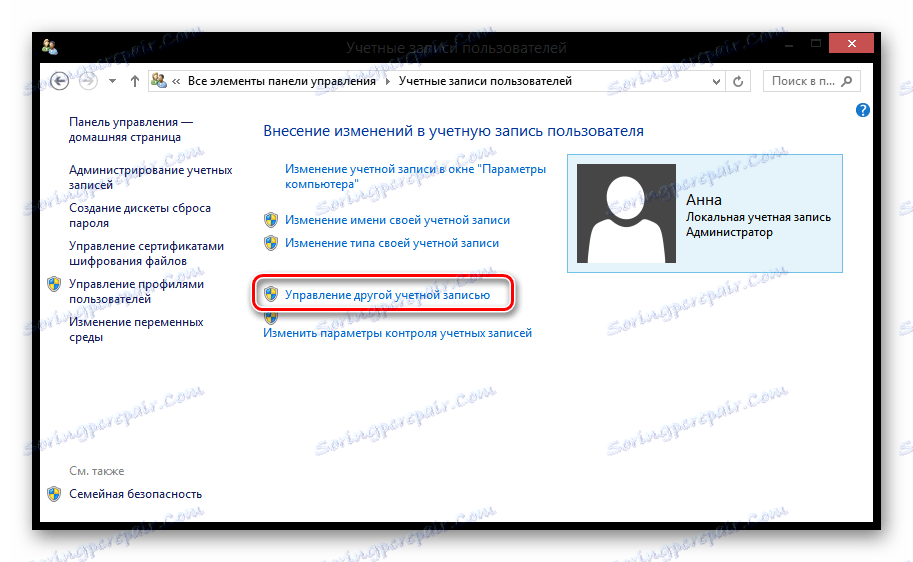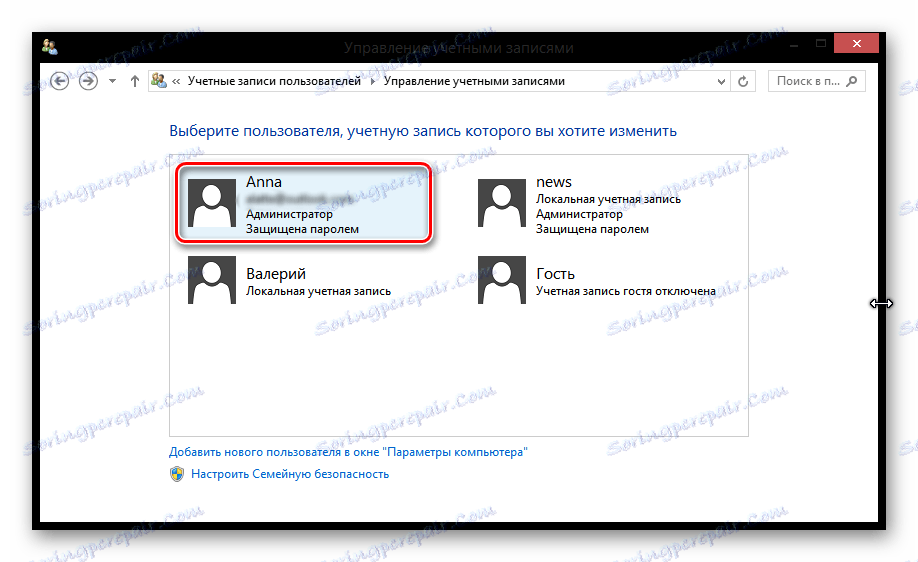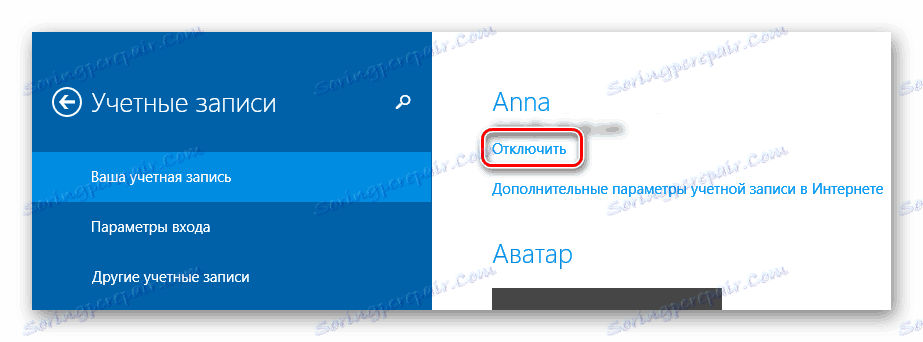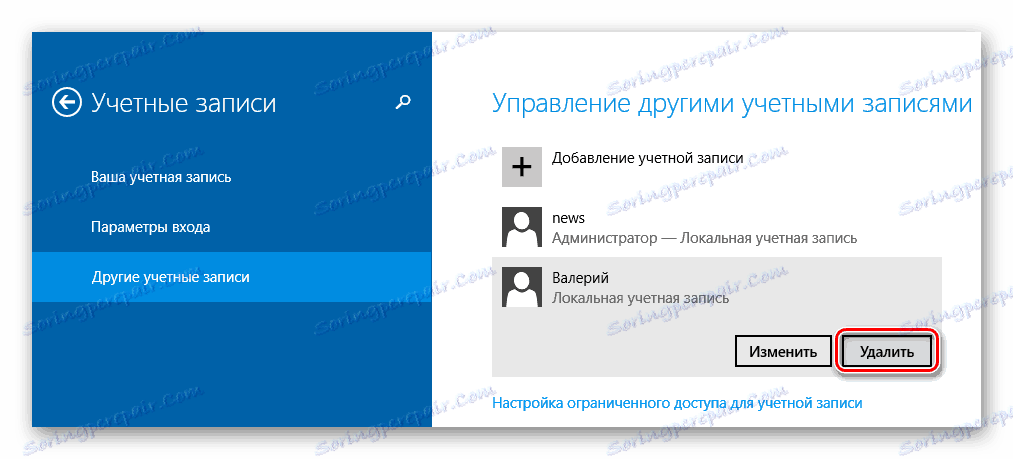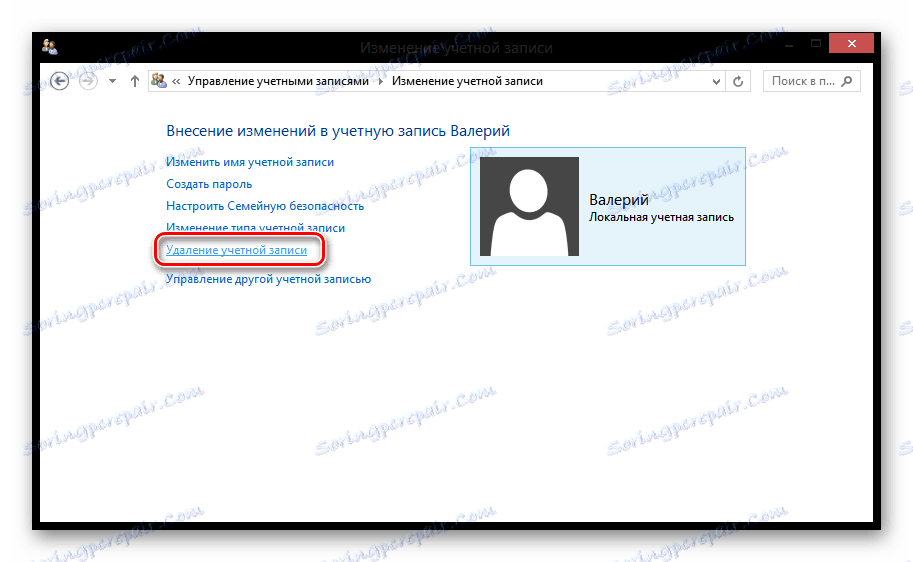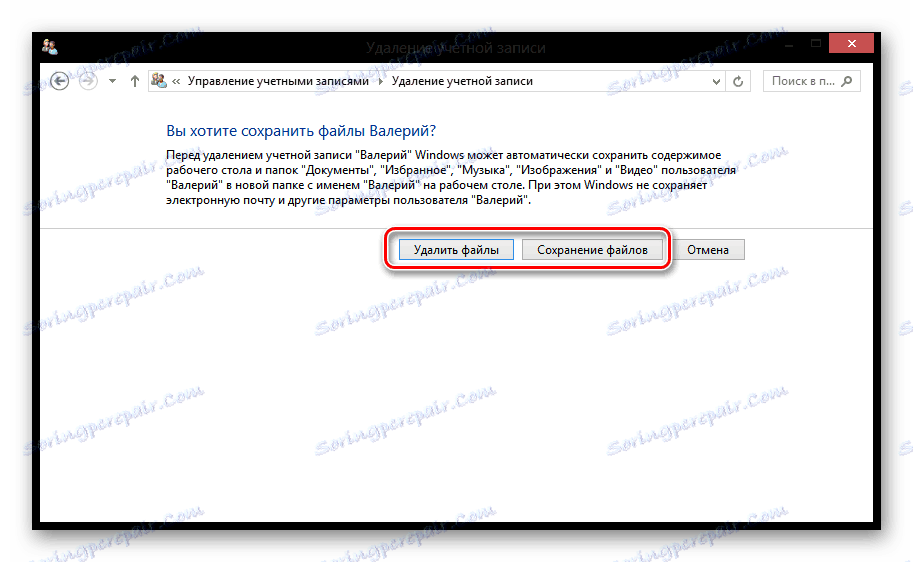Kako izbrisati korisnika u sustavu Windows 8
Kada pojedini uređaj upotrebljava više osoba, prikladno je izraditi korisnički račun za svakog korisnika. Uostalom, na taj način možete dijeliti informacije i ograničiti pristup njoj. No, ima vremena kada trebate izbrisati neki od računa iz bilo kojeg razloga. Kako to učiniti, mi ćemo pogledati ovaj članak.
sadržaj
Izbrišite Microsoft račun
Profili su dvije vrste: lokalni i obvezujući za Microsoft. Drugi račun ne može se potpuno izbrisati jer su sve informacije o njemu pohranjene na poslužiteljima tvrtke. Zato možete izbrisati takav korisnik s računala ili ga pretvoriti u normalnu lokalnu snimku.
Prva metoda: brisanje korisnika
- Prvo, morate stvoriti novi lokalni profil, koji ćete zamijeniti Microsoft račun. Da biste to učinili, idite na "PC Settings" (na primjer, upotrijebite izbornik Search ili Charms ).
![Windows 8 postavke računala]()
- Sada otvorite karticu Računi .
![Windows 8 računi]()
- Zatim idite na stavku "Ostali računi" . Ovdje ćete vidjeti sve račune koji upotrebljavaju vaš uređaj. Kliknite na znak plus da biste dodali novog korisnika. Od vas će se tražiti da unesete ime i zaporku (izborno).
![Dodavanje računa]()
- Kliknite profil koji ste upravo izradili i kliknite gumb "Uredi" . Ovdje morate promijeniti vrstu računa od standarda do administratora .
![Windows 8 Promjena računa]()
- Sada kada imate nešto za zamjenu Microsoft računa, možemo nastaviti s brisanjem. Ponovno pokrenite sustav s profilom koji ste izradili. To možete učiniti pomoću zaključanog zaslona: pritisnite Ctrl + Alt + Delete i kliknite "Promijeni korisnika" .
![Windows 8 Promijenite korisnika]()
- Dalje ćemo raditi s "Upravljačka ploča" . Pronađite ovaj uslužni program pomoću Pretraživanja ili nazovite putem izbornika Win + X.
![Upravljačka ploča sustava Windows 8]()
- Pronađite stavku Korisnički računi .
![Windows 8 Korisnički računi]()
- Kliknite liniju "Upravljanje drugim računom" .
![Windows 8 Upravljajte drugim računom]()
- Prikazat će se prozor u kojem će se prikazati svi registrirani profili na ovom uređaju. Kliknite Microsoft račun koji želite ukloniti.
![Windows 8 Deinstaliranje Microsoft računa]()
- A posljednji korak je klik na liniju "Izbriši račun" . Bit ćete ponuđeni za spremanje ili brisanje svih datoteka koje pripadaju ovom računu. Možete odabrati bilo koju stavku.
![Windows 8 Promjena računa]()
2. način: odvojite profil s računa tvrtke Microsoft
- Ova metoda je mnogo praktičnija i brža. Za početak, morat ćete ponovno unijeti "Postavke računala" .
![Windows 8 postavke računala]()
- Otvorite karticu Računi . Na samom vrhu stranice vidjet ćete naziv vašeg profila i e-adresu na koju je priložen. Kliknite gumb "Prekini vezu" ispod adrese.
![Windows 8 Isključite snimku]()
Sada samo unesite trenutnu lozinku i naziv lokalnog računa koji će zamijeniti Microsoft račun.
Brisanje lokalnog korisnika
S lokalnim računom sve je puno jednostavnije. Dva su načina na koje možete izbrisati dodatni račun: u parametrima računala, a također i pomoću univerzalnog alata - "Upravljačka ploča" . Druga metoda koju smo ranije spomenuli u ovom članku.
Metoda 1: Brisanje putem "PC Settings"
- Prvi korak je otići na "PC Settings" . To možete učiniti putem ploče skočnih prozora CharmBar , pronaći program na popisu aplikacija ili jednostavno upotrijebiti Pretraživanje .
![Windows 8 postavke računala]()
- U prozoru koji se otvori idite na karticu "Računi" .
![Windows 8 računi]()
- Sada otvorite karticu "Ostali računi" . Ovdje ćete vidjeti popis svih korisnika (osim onog koji ste prijavljeni) registriranim na vašem računalu. Kliknite račun koji vam nije potreban. Postoje dva gumba: "Uredi" i "Izbriši" . Budući da se želimo riješiti neiskorištenog profila, kliknite drugi gumb, a potom potvrdite brisanje.
![Windows 8 Brisanje korisnika]()
Metoda 2: Putem "Upravljačka ploča"
- Također možete urediti i čak izbrisati korisničke račune putem "Upravljačke ploče" . Otvorite ovaj program na bilo koji način koji znate (na primjer, putem izbornika Win + X ili pomoću Pretraživanja ).
![Upravljačka ploča sustava Windows 8]()
- U prozoru koji se otvori pronađite stavku "Korisnički računi" .
![Windows 8 Korisnički računi]()
- Sada kliknite vezu "Upravljanje drugim računom" .
![Windows 8 Upravljajte drugim računom]()
- Otvorit će se prozor u kojem ćete vidjeti sve profile registrirane na vašem uređaju. Dodirnite račun koji želite izbrisati.
![Windows 8 Svi korisnici]()
- U sljedećem prozoru vidjet ćete sve radnje koje možete primijeniti na tog korisnika. Budući da želimo izbrisati profil, kliknite stavku "Izbriši račun" .
![Windows 8 Brisanje korisnika]()
- Zatim ćete od vas zatražiti spremanje ili brisanje datoteka koje pripadaju ovom računu. Odaberite željenu opciju, ovisno o vašim željama i potvrdite brisanje profila.
![Windows 8 Brisanje spremanja datoteka]()
Pregledali smo 4 načina na koje možete izbrisati korisnika iz sustava u bilo kojem trenutku, bez obzira na vrstu računa koji brisate. Nadamo se da će Vam naš članak pomoći, a naučili ste nešto novo i korisno.